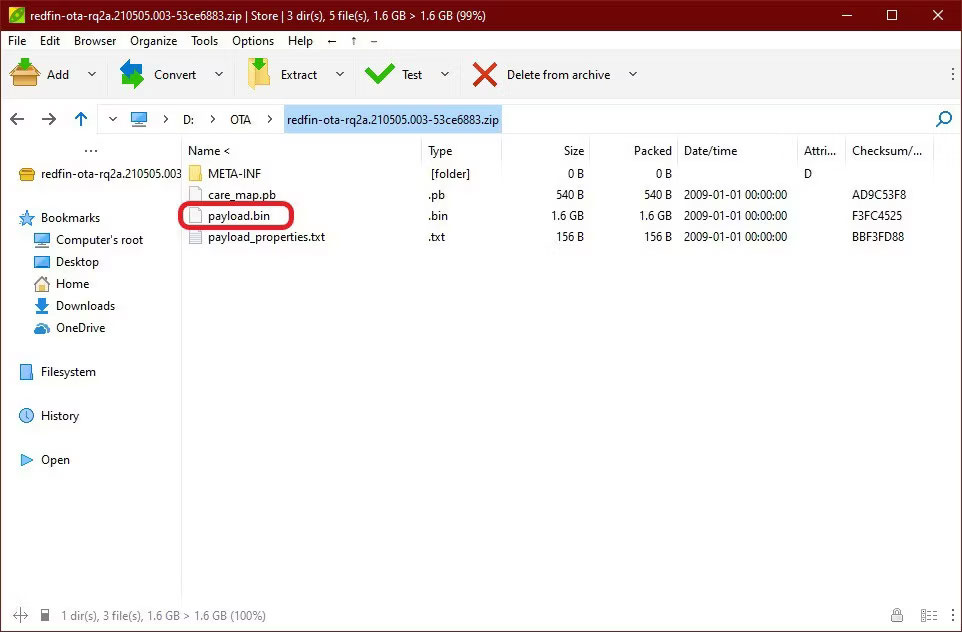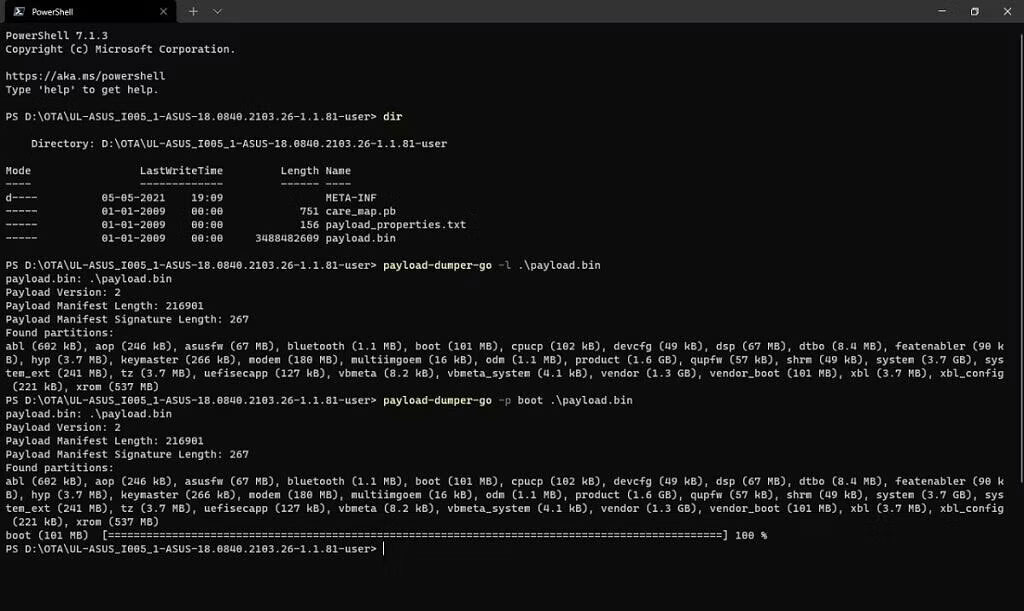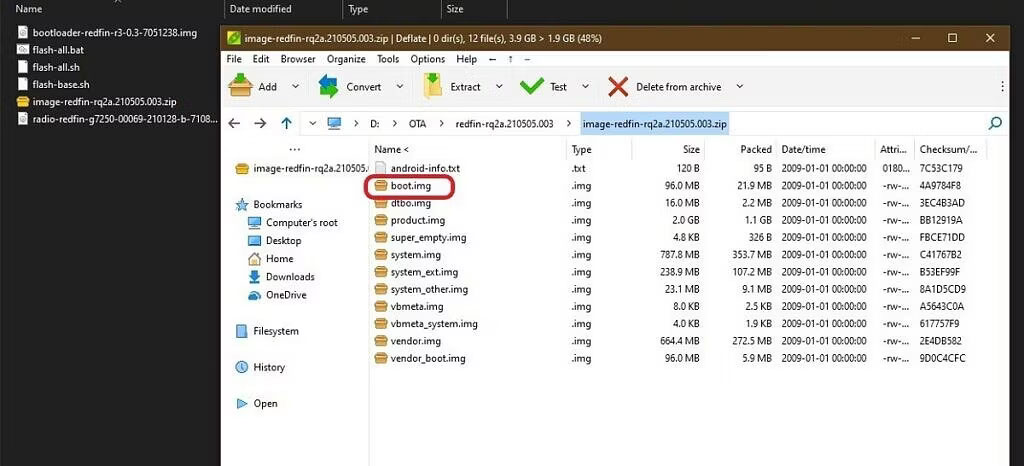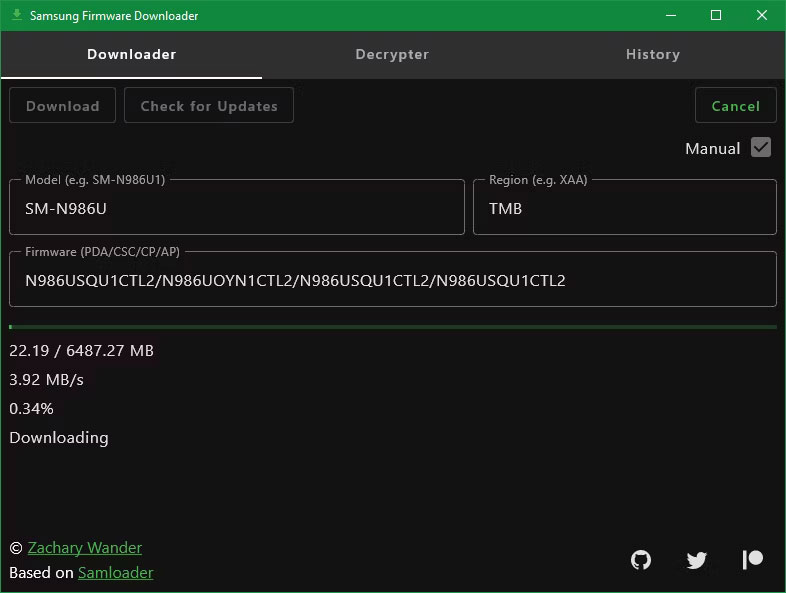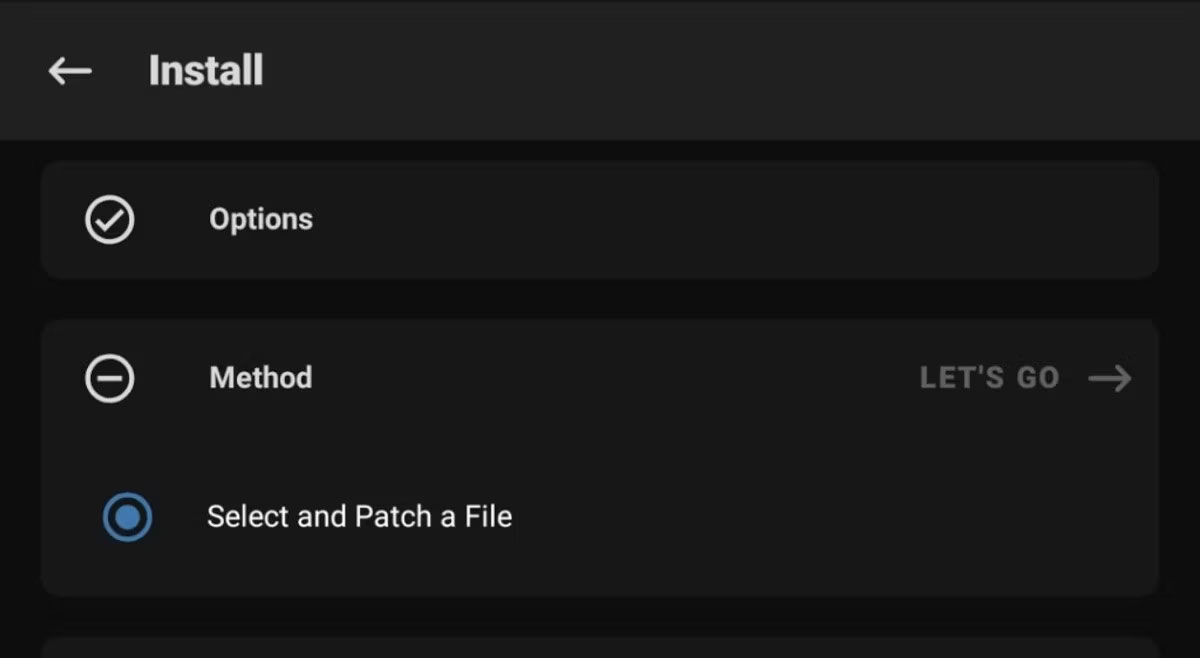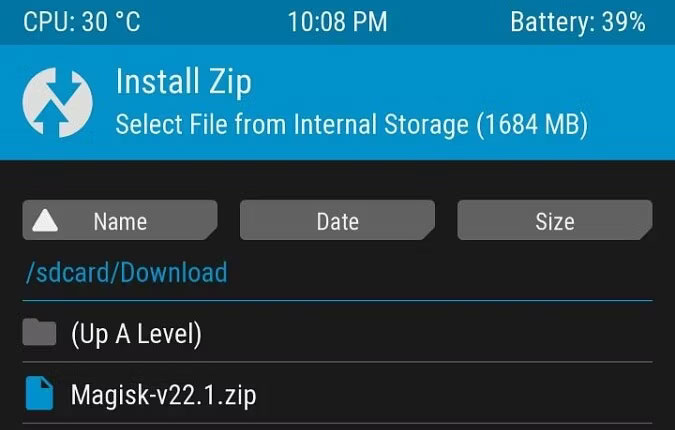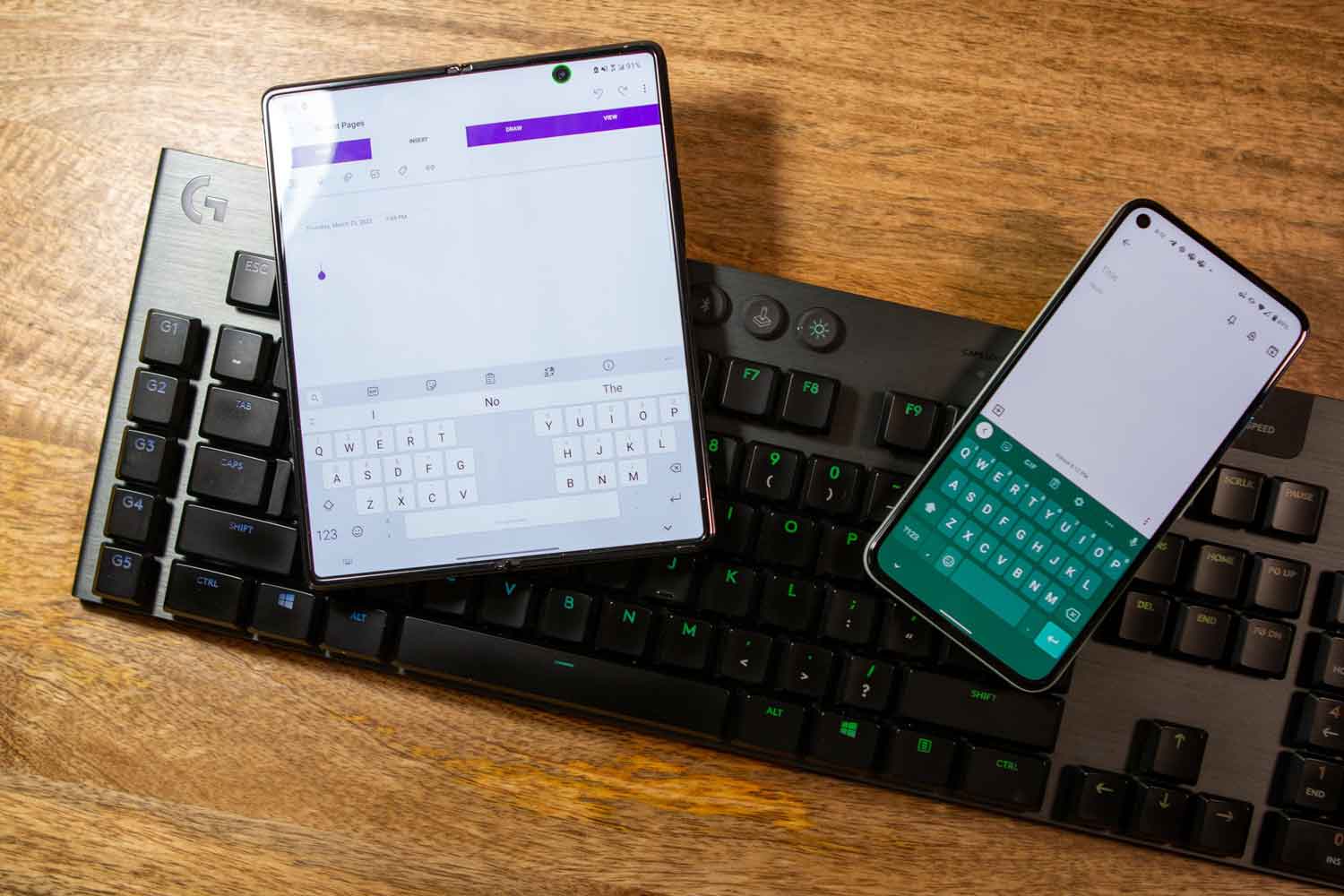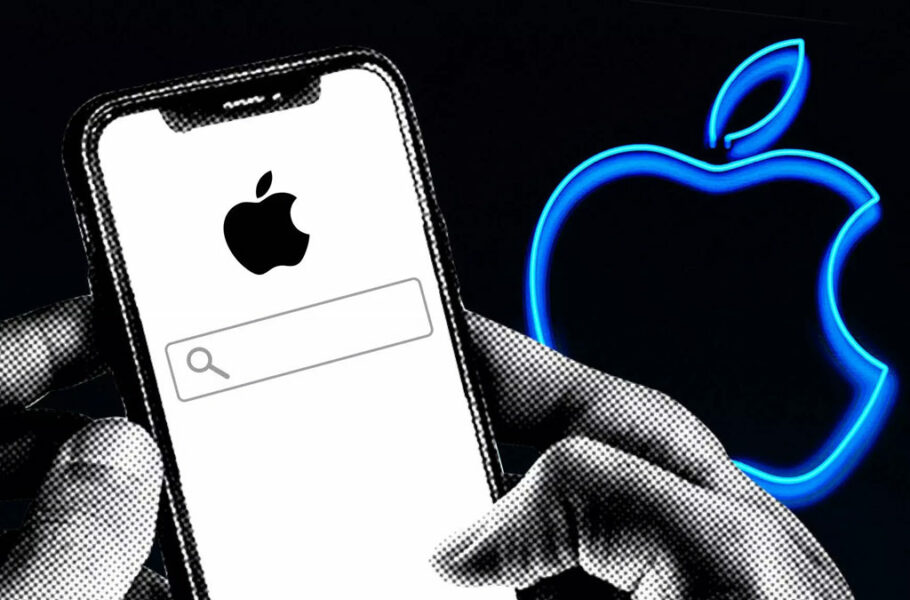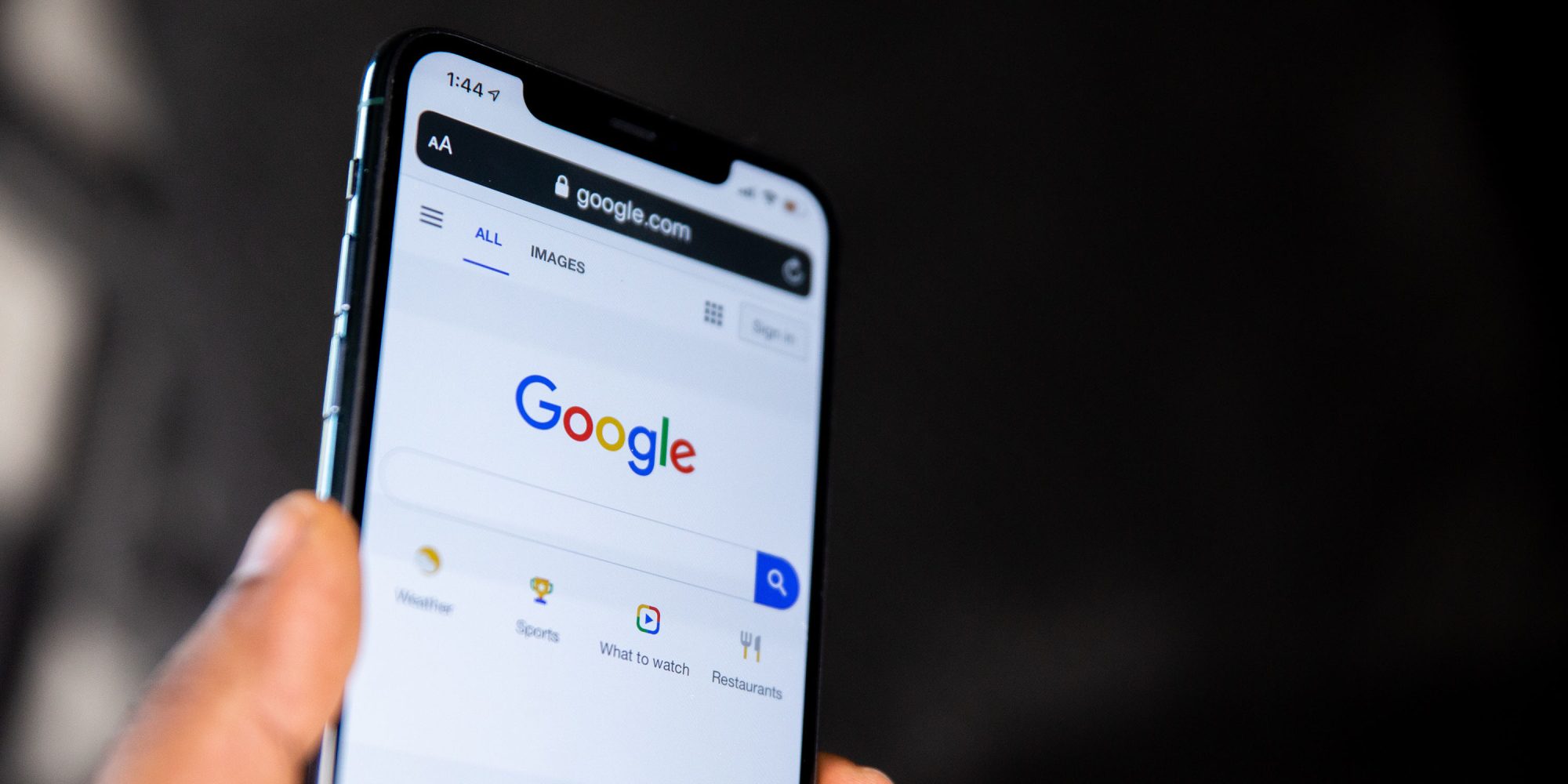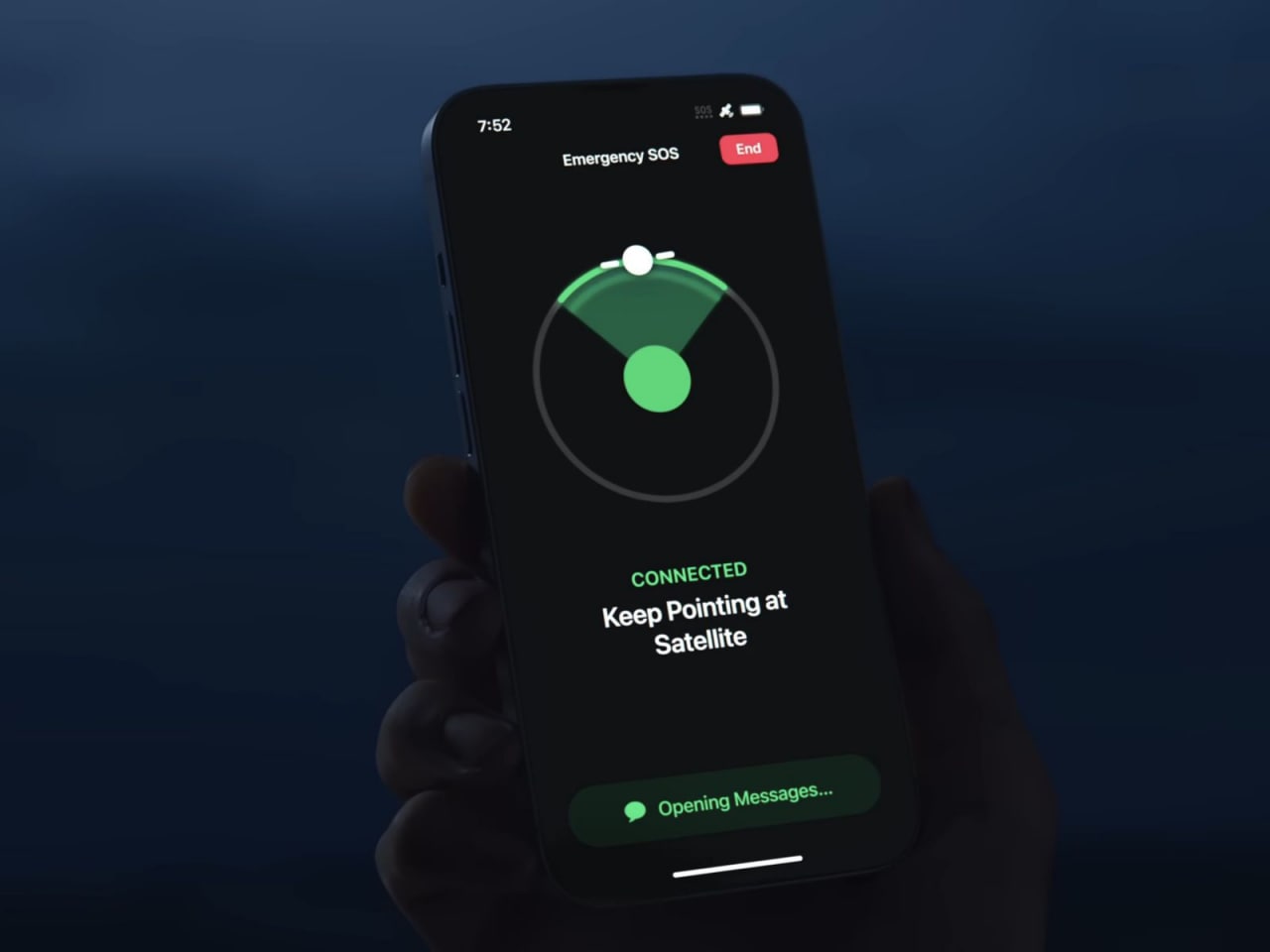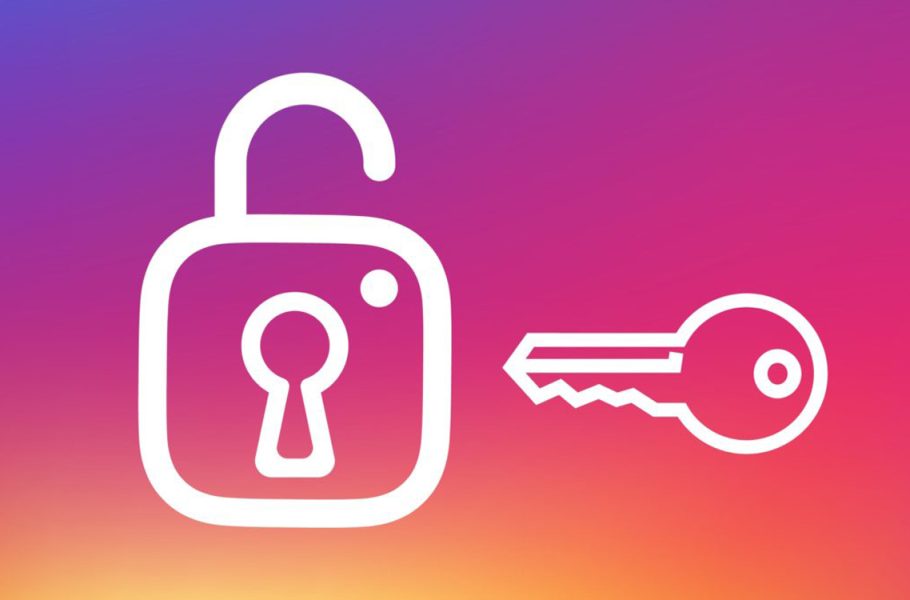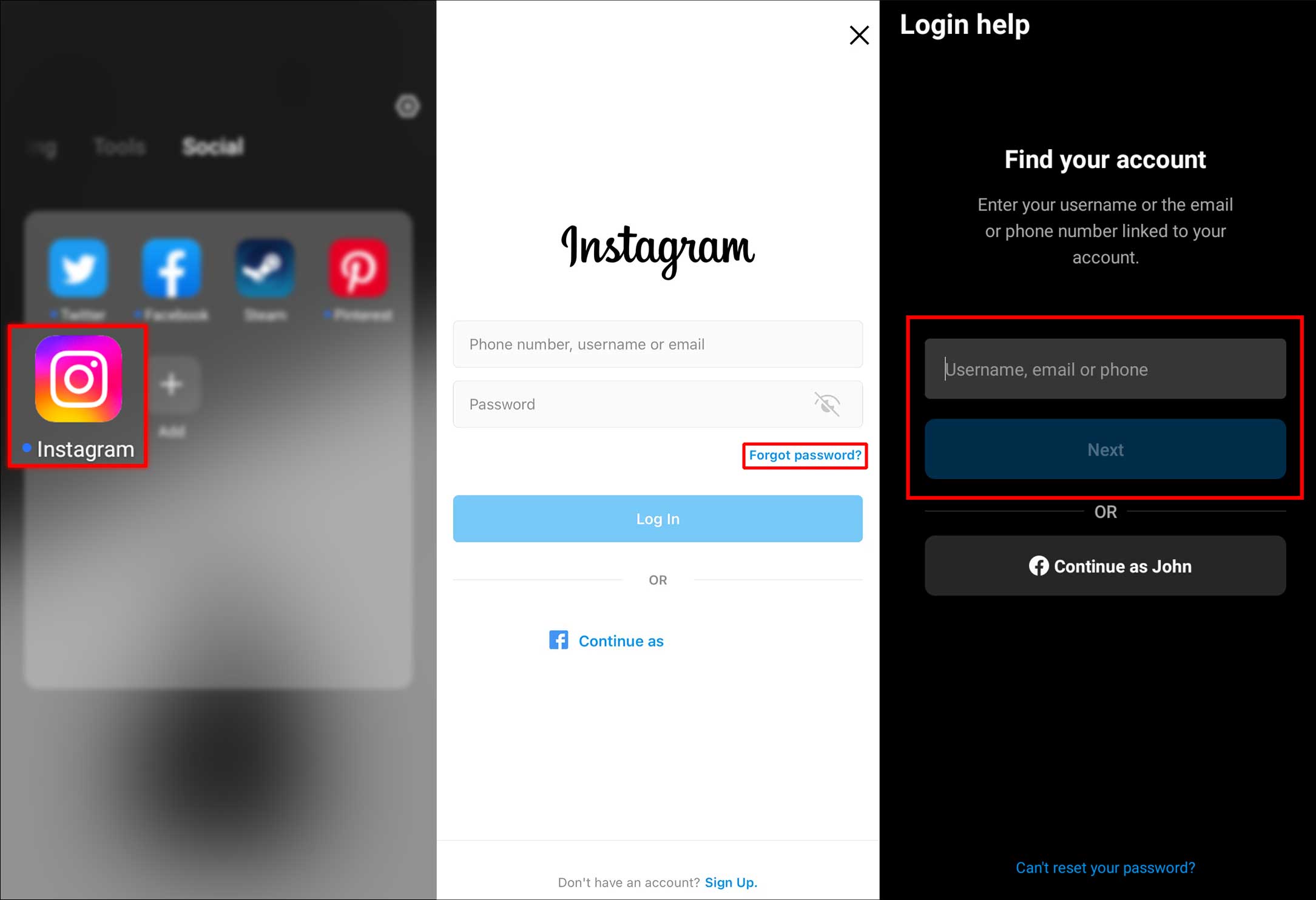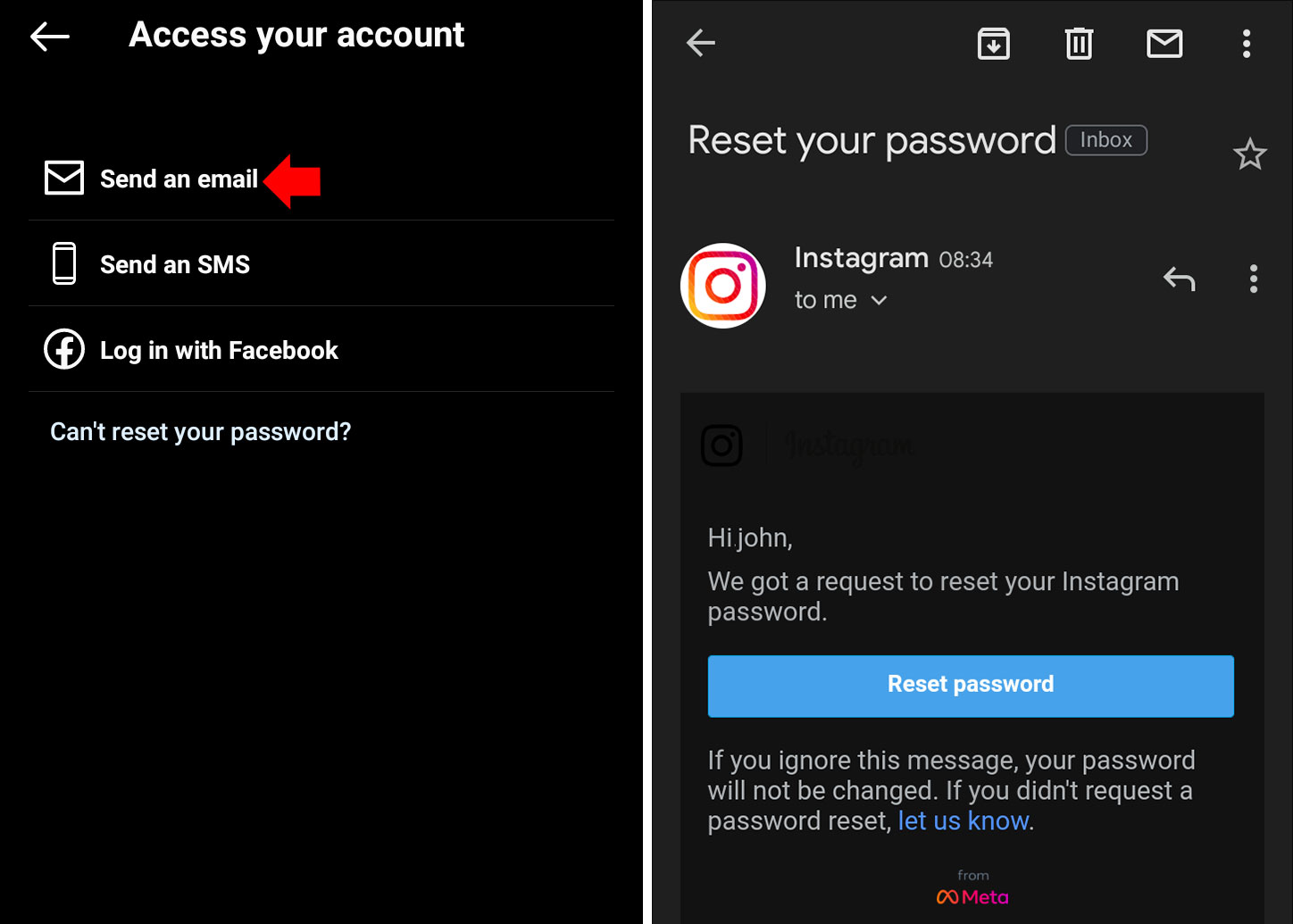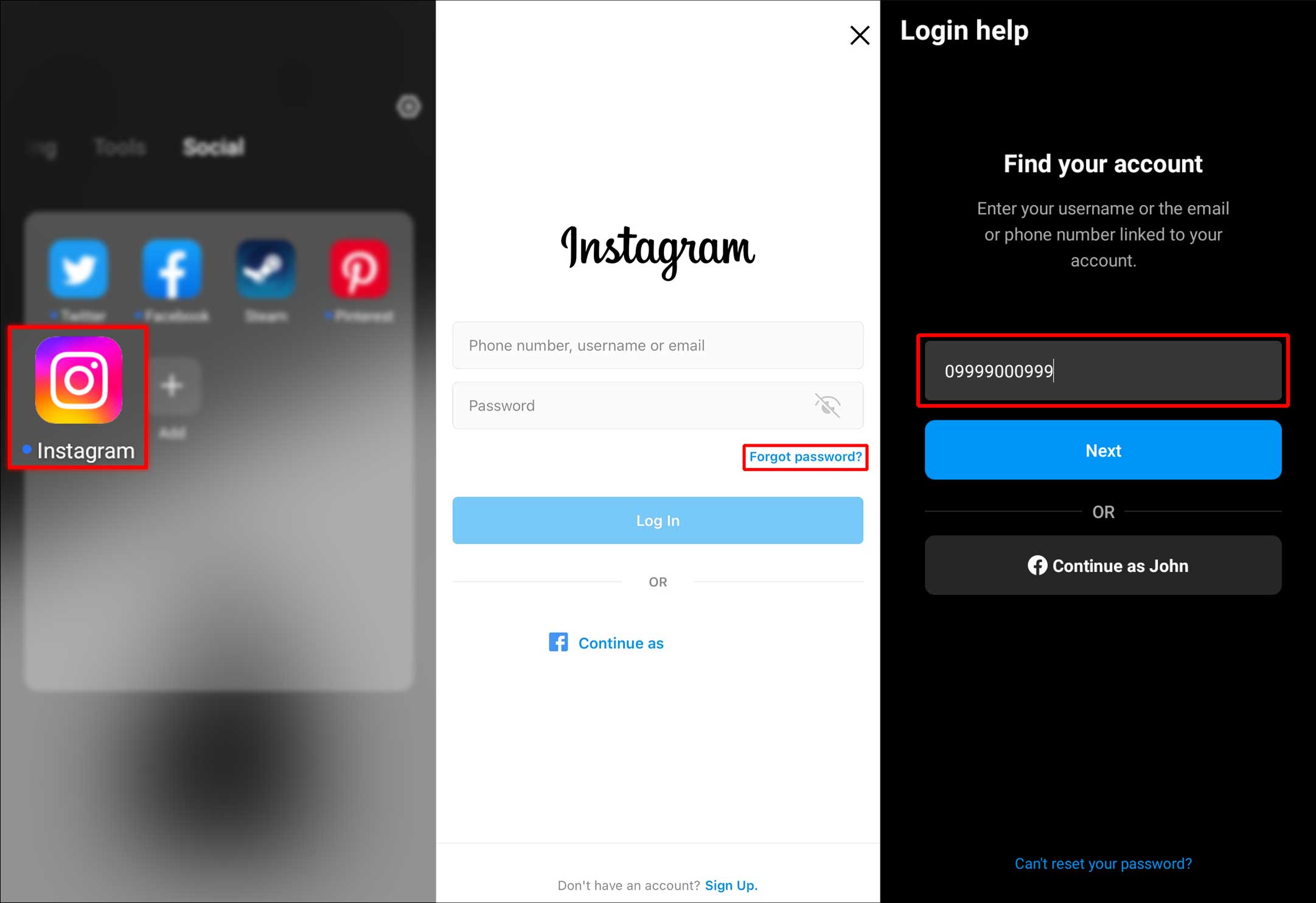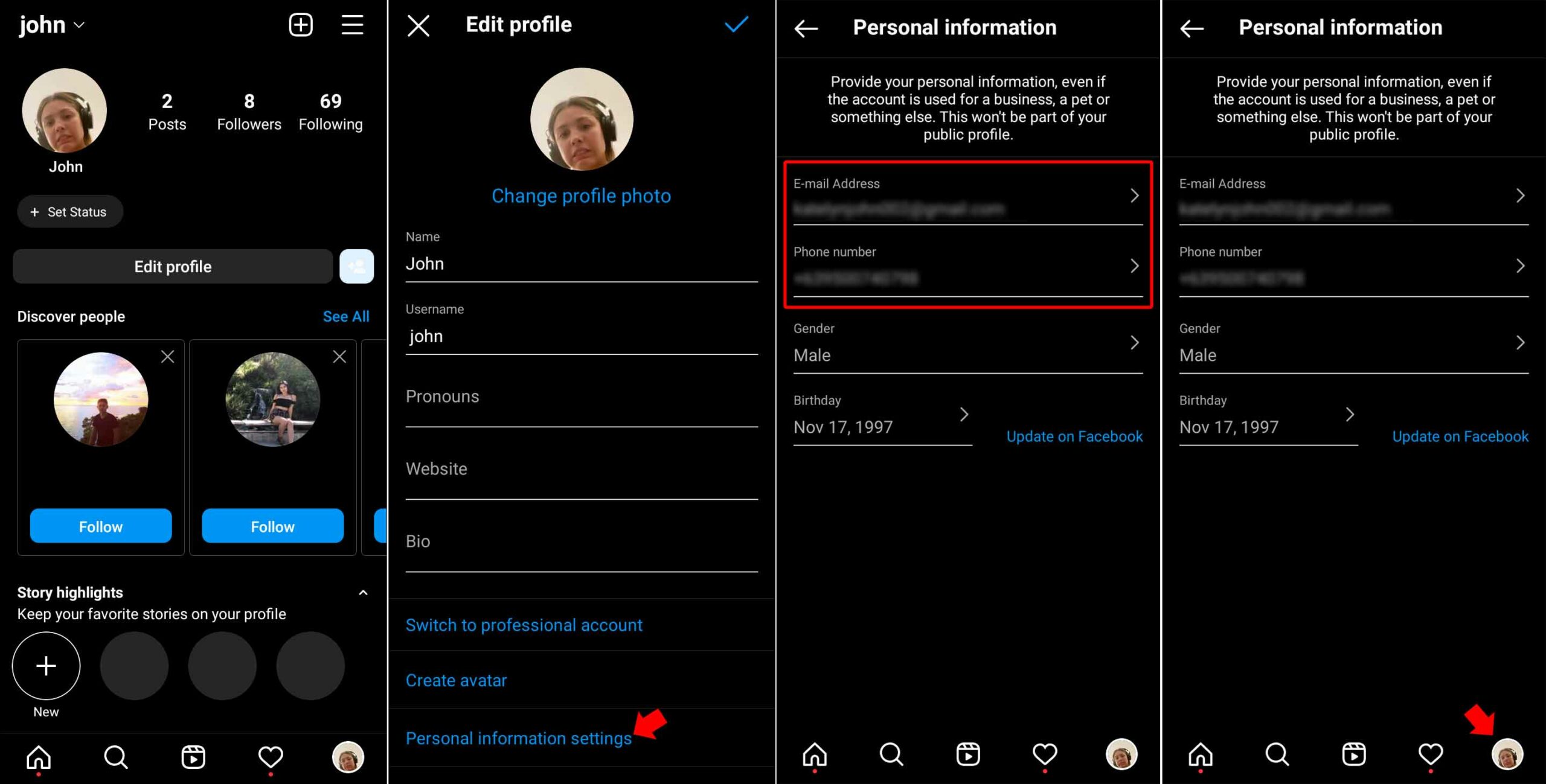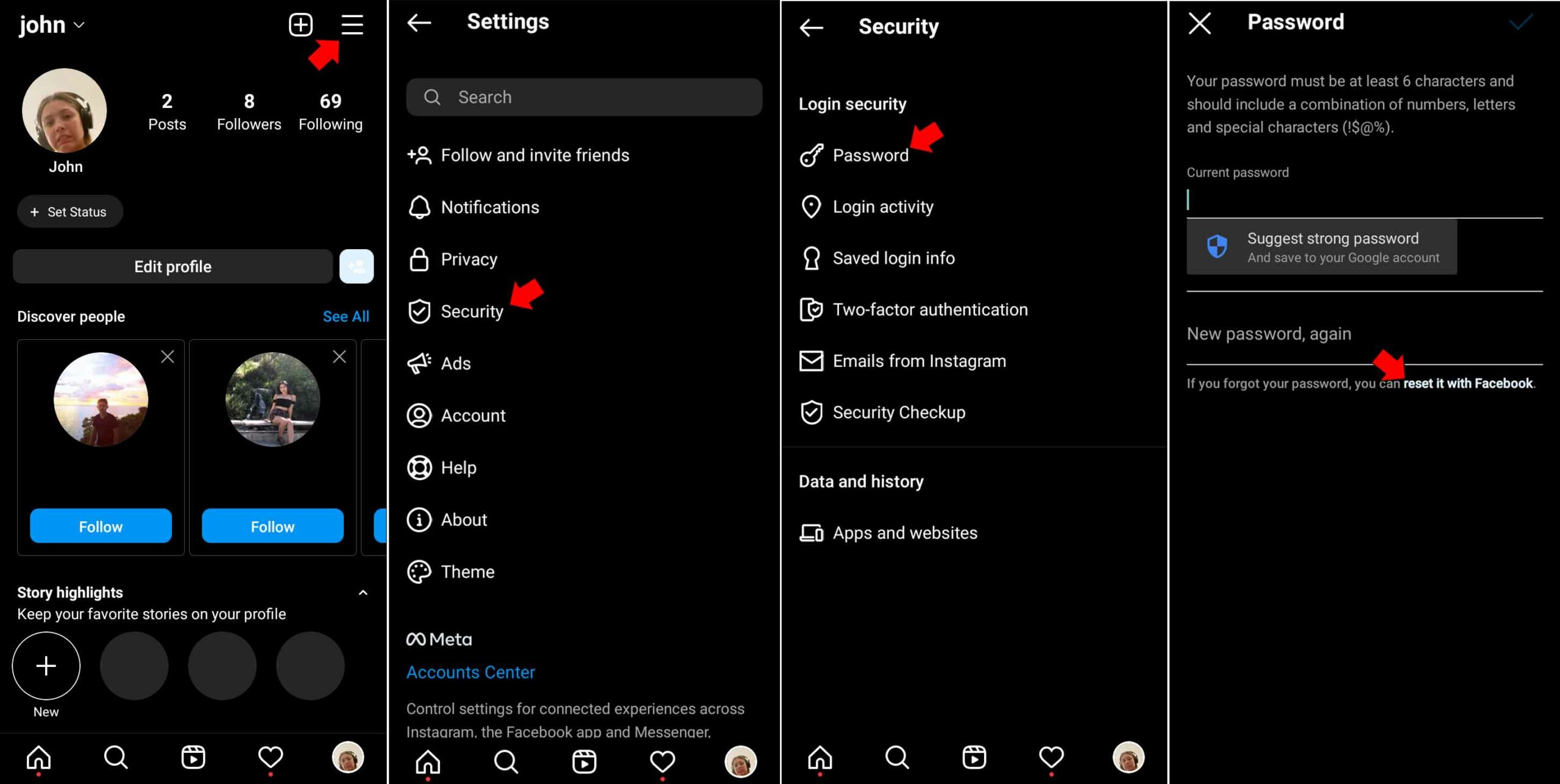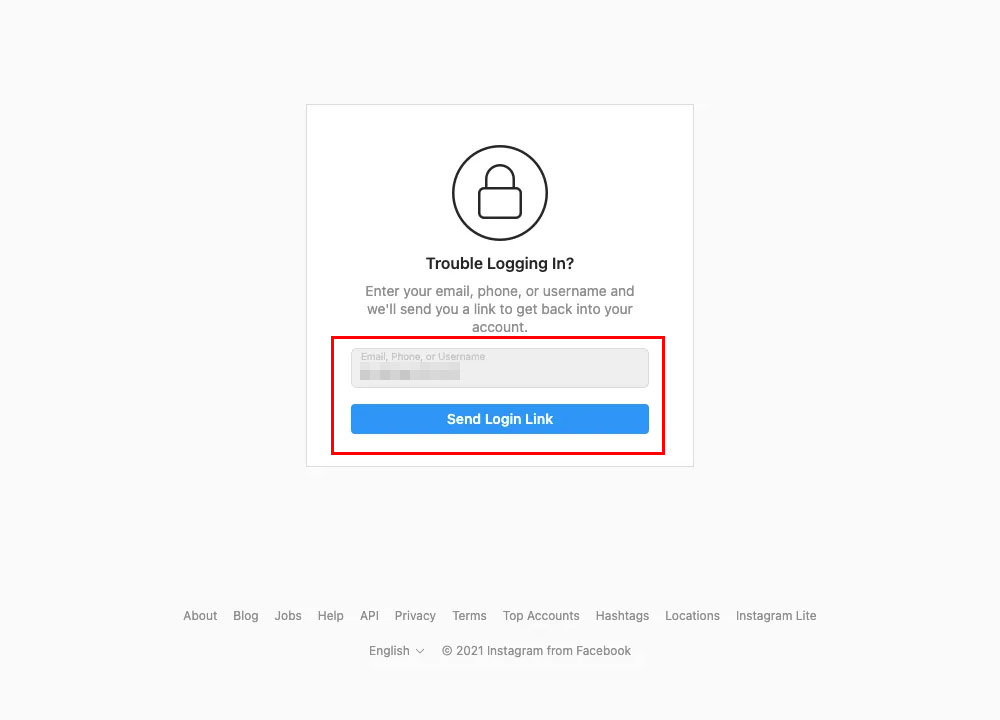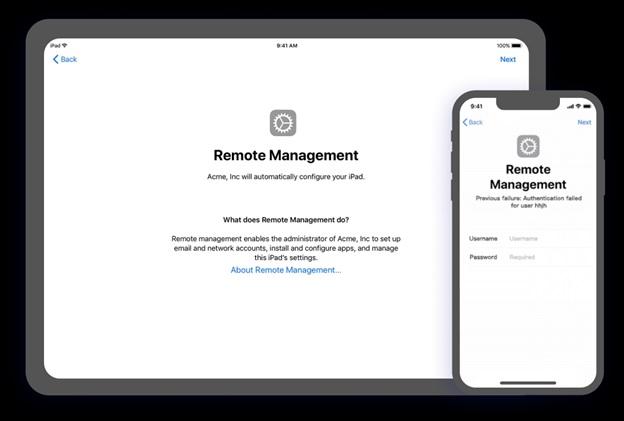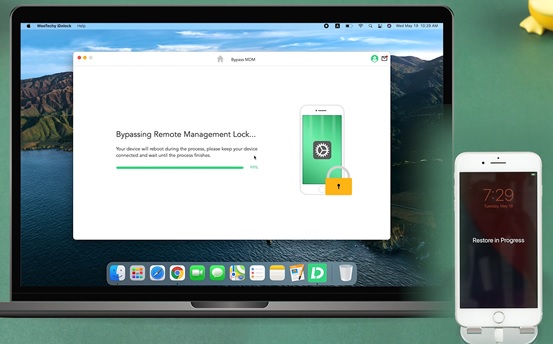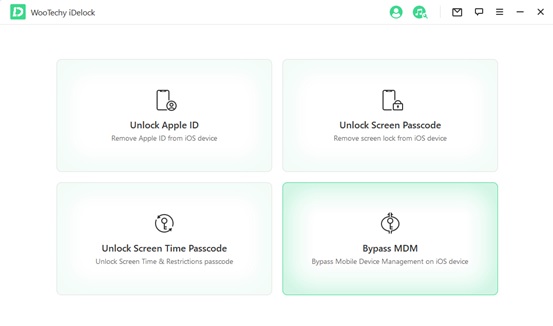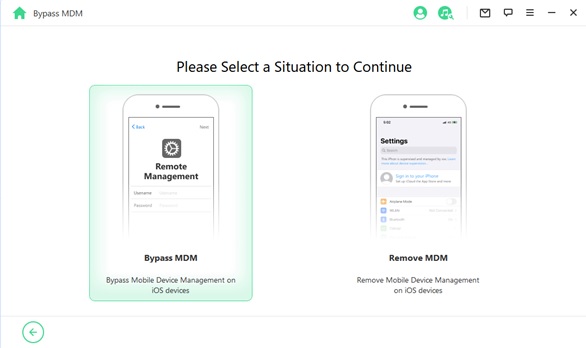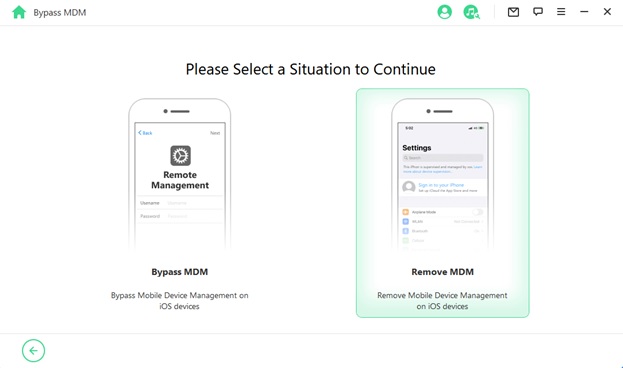بلاتکلیفی ۲۵ هزار آیفون ۱۴ در ایران
بلاتکلیفی ۲۵ هزار آیفون ۱۴ در ایران
سخنگوی انجمن واردکنندگان موبایل، تبلت و لوازم جانبی گفت: هنوز وضعیت رجیستری آیفون ۱۴ تعیین تکلیف نشده و فروشندگان و مردم باید بدانند از خرید و فروش کالایی که از رجیستر شدن آن اطمینان ندارند و کد رجیستری ندارد، اجتناب کنند.
هم اکنون در بازار تلفن همراه به صورت جسته و گریخته شاهد انواع مدلهای آیفون14 هستیم، این در حالی است که طبق اظهارات مسئوان انجمن واردکنندگان تلفن همراه، هیچگونه ارزی به واردات این مدل گوشی اختصاص نیافته است؛ پرسشی که در حال حاضر مطرح میشود این است که این حجم از گوشیهای آیفون14 موجود در بازار، چگونه وارد کشور شده است؟
بیش از یک ماه از عرضه آخرین مدل گوشی آیفون میگذرد و در حال حاضر از واردات و ثبت این گوشیها یک ماه میگذرد و هفته گذشته اعلام شد که خریداران گوشیهای آیفون 14 که قبلا وارد ایران شدهاند، میتوانند سیمکارت را خارج و دوباره وارد کنند تا فعالیت این گوشیها یک ماه دیگر تمدید شود.
رجیستری آیفون 14 نه فقط برای واردکنندگان عمده بلکه برای کسانی که این گوشی را برای مصرف شخصی خریده و به صورت مسافری وارد کردند هم تبدیل به دردسر شده است.
در حال حاضر با اینکه گوشیها در گمرک ارزشگذاری شدهاند اما نمیشود هزینهای برای آن پرداخت کرد و درنتیجه امکان استفاده هم از آنها نیست. سامانه همتا هفته گذشته به واحدهای صنفی توصیه کرد تا زمان تعیین تکلیف آنها از واردات و فروش این گوشیها خودداری کنند.
در همین زمینه «محمدرضا عالیان»، با اشاره به اینکه اعلام شده به دلیل مدیریت منابع ارزی به واردات آیفون 14 ارز اختصاص داده نمیشود، اظهار داشت: به نظر میرسد اگر امکان واردات آیفون 14 فراهم شود حداقل برای چند ماه ارزبری زیادی خواهد داشت و به همین دلیل این تصمیم گرفته شده است.
به گفته وی هر کالایی که از طریق رویه مسافری وارد شود، اگر در گمرکات اظهار شده باشد، میتواند رجیستر شود، اما اگر اظهار نشده باشد، غیر قانونی است و رجیستر هم نمیشود. اما در حال حاضر مسئله این است که اصلاً رجیستر شدن یا نشدن آیفون 14، تعیین تکلیف نشده است.
سخنگوی انجمن واردکنندگان موبایل افزود: البته اگر کالایی به صورت قانونی از رویه مسافری وارد شده باشد، اجازه استفاده تجاری ندارد و نباید خرید و فروش شود. اما در این زمینه خلاء قانونی وجود دارد. به همین دلیل پیشنهاد شد برای حداقل شش ماه امکان انتقال مالکیت کالایی که از رویه مسافری وارد شده، وجود نداشته باشد تا این مشکل حل شود.
عالیان با بیان اینکه انجمن امیدوار است وضعیت رجیستری آیفون 14 به زودی تعیین تکلیف شود، ادامه داد: اخیراً یکی از روزنامهها و به دنبال آن برخی فروشندگان به نقل از من اعلام کردند آیفون 14 از آذرماه رجیستر میشود، اما این موضوع مطرح نشده و فقط پیشبینی میشود که در آذرماه درباره رجیستر شدن یا نشدن آیفون 14 ادامه وضعیت به شکل فعلی تصمیم گرفته شود.
وی در ادامه تاکید کرد که فروشندگان و مردم باید بدانند از خرید و فروش کالایی که از رجیستر شدن آن اطمینان ندارند و کد رجیستری ندارد، اجتناب کنند. با توجه به اینکه قیمت آیفون 14 حدود 50 تا 60 میلیون تومان است، خرید این موبایل فراتر از تبعات قانونی، برای خریداران و فروشندگان تبعات مالی خواهد داشت.
عالیان با بیان اینکه توصیه انجمن این است که تا زمانی که وضعیت واردات آیفون 14 مشخص نشده، خرید و فروش این کالا انجام نشود، تصریح کرد: تاکنون حتی یک آیفون 14 در ایران رجیستر نشده است. بر اساس اطلاعاتی که اصناف ارائه میکنند، تخمین زده میشود حدود 25 هزار آیفون 14 در کشور وجود داشته باشد.
مقالات مرتبط:
اپل حداقل ۴ سال با عرضه جستجوگری رقیب گوگل فاصله دارد